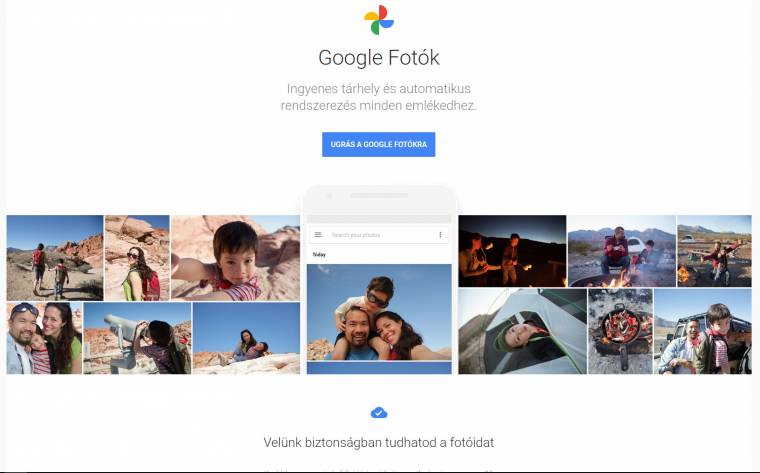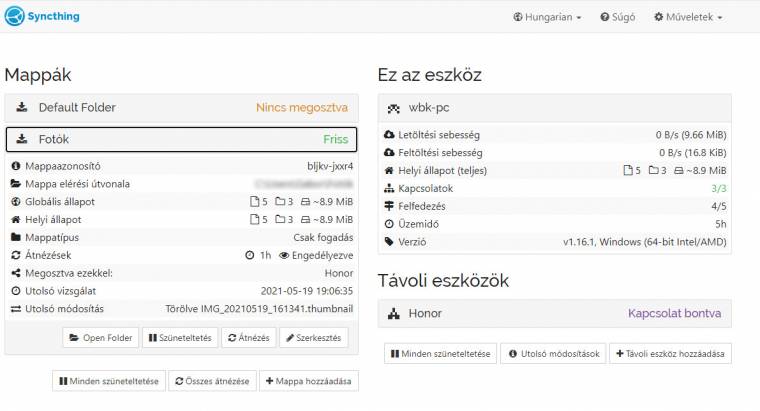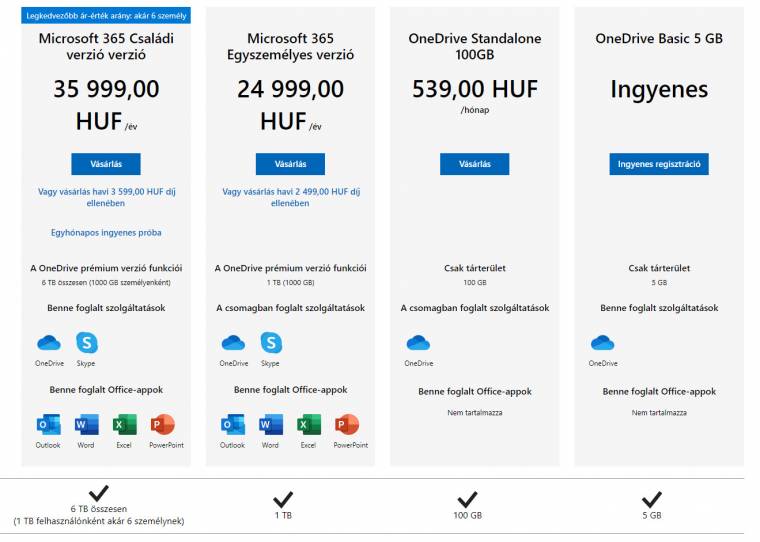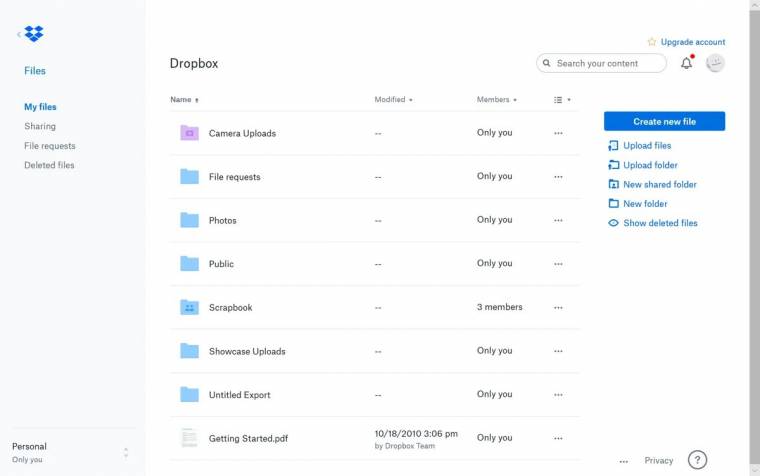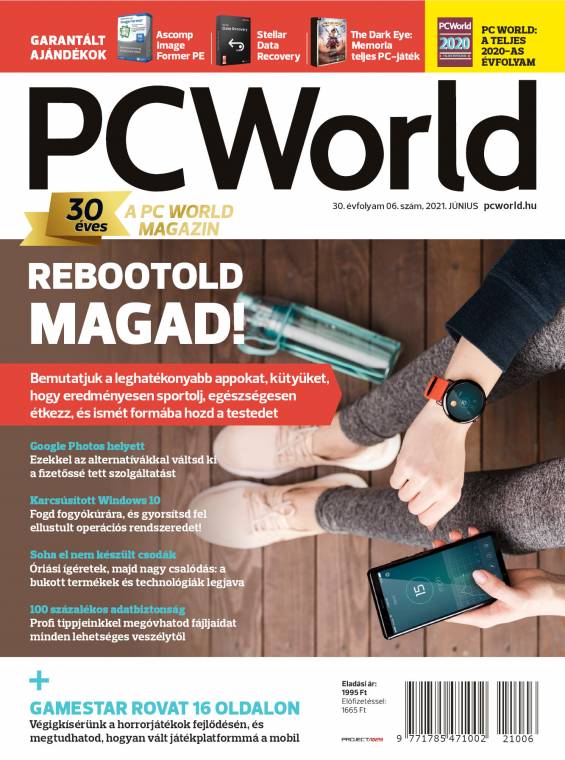Nagy mestere az ingyenes szolgáltatásoknak a Google: a Gmail, a Google Alkalmazások, a Google Drive és egy sor más eszköz is anyagi ellenszolgáltatás nélkül használható, feltéve, hogy elviselünk pár korlátozást és azt, hogy személyes adatainkat a cég rendelkezésére bocsájtjuk. Az ilyen ingyenes megoldások közé tartozott a Google Fotók is, amelyet az androidos világ szinte egyhangúan használ fényképeinek tárolására. Ez érthető, hiszen a kliens az androidos telefonok nagy részén gyárilag előre telepített, és ha használunk Google-fiókot, akkor fényképeink automatikusan felkerülnek rá. A szolgáltatás egészen mostanáig ráadásul valóban ingyenesnek volt tekinthető, mivel korlátlan tárhelyet kínált annak, aki vállalta, hogy fényképeit kissé lebutítva, legfeljebb 16 megapixeles felbontásban, videóit pedig 1080p-ben tárolja rajta. Az átméretezés automatikusan történt, nekünk semmit sem kellett tennünk, nem csoda, hogy rengetegen használták.
Ennek a jó világnak azonban vége szakadt, június 1-jétől ugyanis a feltöltött képek és filmek a Google Drive-on rendelkezésre álló 15 GB-nyi tárhelyet fogyasztják majd a többi fájllal együtt.
Fontos, hogy a már a felhőben lévő fotók maradnak a helyükön, és helyfogyasztásuk is "nullának" számít, nem kell tehát attól tartani, hogy nyár elején hirtelen 0-ra csökken a Drive szabad kapacitása. Természetesen 15 GB-ra elég sok kép fér, szóval lehet, hogy egyesek észre sem veszik majd a változást.
De tegyük fel, hogy te imádsz fényképezni, törölni pedig kevésbé. Mit tehetsz, ha úgy érzed, ez az új korlátozás lehetetlenné teszi számodra a mobilfotózást?
Járt utat járatlanért
Kezdjük a legegyszerűbb módszerrel az alternatívák felsorolását: maradhatsz továbbra is a Google-nél. Bár az ember nehezen viseli, ha egy korábban ingyenes szolgáltatást hirtelen fizetőssé tesznek, a Google valójában kedvező áron hajlandó bővíteni a Drive kapacitását. A Google One szolgáltatás keretében például havi 690 (vagy évi 6900) forintért 100 GB-ot kapsz, 1090 forintért pedig 200 GB áll rendelkezésre. A plusztárhely mellett itt extra szolgáltatások is vannak (a tárhely megosztható például családtagokkal), de a lényeg, hogy az egész váltás rendkívül kényelmes, hiszen az előfizetés megkötése után minden úgy működik, mint eddig, csak éppen 15 GB helyett 100 (vagy több) GB tárhely áll fotóid, videóid rendelkezésére.
Az biztos, hogy havi 690 forintért a legkényelmesebb megoldást kapod, de milyen egyéb lehetőségek vannak? Természetesen ki is kapcsolhatod a Google Fotókban az automatikus feltöltést: nyisd meg az alkalmazást, koppints az avatárodra a jobb felső sarokban, majd a Google Fotók beállítási menüjében a Biztonsági mentés és szinkronizálásra. Itt felül kapcsold ki ezt a szolgáltatást, és már készen is vagy, a fotók innentől kezdve nem kerülnek fel a felhőbe. Ez persze biztonsági szempontból nem ideális, így azt javasoljuk, hogy készíts rendszeres időközönként mentést a PC-re - ezt már csak azért is érdemes meglépni, mert telefonod tárhelye bizony nem végtelen.
Ez a mentés történhet "kőkorszaki" módszerekkel, azaz kábellel, de használhatod például a MyPhoneExplorert, amelynek androidos kliensét megtalálod a Play Áruházban, a fő szoftvert pedig a honlapon. A program nagyon egyszerűen működik: ha a telefon és a PC ugyanazon a hálózaton van, akkor a PC-s és az androidos kliens kapcsolatba lép egymással, és az előbbiről eléred a telefonon tárolt fényképeket - illetve névjegyeket, SMS-eket, határidőnaplót és egy sor egyéb funkciót.
Amennyiben csak a fotók szinkronizációja a lényeg, akkor a MyPhoneExplorer helyett bevetheted a nyílt forráskódú és ingyenes SyncThinget. Ezt a hivatalos oldalon kezdd: innen töltsd le a PC-dhez megfelelő szoftvert (Windowsra érdemes még a SyncTrayzor nevű változatot beszerezni, ami tálcába illeszkedő irányítópultot ad a SyncThinghez). Az androidos változatot SyncThing néven találod a Play Áruházban.
A beállítást kezdheted PC-n: miután a nyelvet a menüsávban magyarra váltottad, a program ablakában a Mappa hozzáadása gombra kattintva jelöld ki azt a könyvtárat, ahol a képeidet szeretnéd látni. Ha megvan, kattints rá, és alul válaszd a Szerkesztés gombot. Az új ablakban menj a Haladó fülre, és a Mappatípust állítsd csak fogadásra, így csak a telefonról a PC felé történik majd adatátvitel. Végül nyomd meg a Mentés gombot. Most ismét a fő ablakban vagy, ahol a menüsávban válaszd a Műveletek/Azonosító megjelenítése lehetőséget - egy QR-kód fog megjelenni a képernyőn.
Most jöhet a telefon csatlakoztatása: nyisd meg mobilodon a SyncThinget, és add meg a tárhely kezeléséhez szükséges jogosultságokat. Itt a Kamera mappa már alapból ki van választva, de ha szeretnél további könyvtárakat is bevonni a szinkronizációba, akkor a jobb felső sarokban a + gombbal tudod ezt megtenni. Menj ezután át az Eszközök fülre, és ott nyomd meg a + gombot, majd alatta a QR-kód ikont, a kamerával olvasd be a PC képernyőjén látható kódot. Adj neki nevet (például lehet az, hogy PC), mentsd, és várj egy kicsit, míg a számítógépen is megjelenik az üzenet, hogy telefonod csatlakozni próbál. Ezt engedélyezd (és adj neki nevet), majd kattints a fotóknak létrehozott Mappára, és a Szerkesztés/Megosztás ablakban csatold hozzá a telefont. Ezután a mobilon található fényképek automatikusan a PC-re kerülnek, amint a két eszköz egy hálózatra kerül.
Alternatív felhők
Ha a fotók felhőben tárolása szimpatikus, de a Google 690 forintos ajánlata nem nyerte el tetszésedet, akkor természetesen erre is találsz alternatívákat, ám teljesen ingyenes, korlátlan megoldásra ne nagyon számíts - ilyet csak az Amazon kínál, de utóbbi is kizárólag a Prime-előfizetés mellé, ami havi 13 dollárba kerül.
A többi felhőszolgáltatót illetően adja magát, hogy először a hazánkban legismertebbeket nézzük meg: aki Windows 10-et használ, és van Microsoft-fiókja, annak rendelkezésére áll a OneDrive.
Ez ingyen mindössze 5 GB-ot ad, de ezt bővítheted - 100 GB például 540 forintba kerül havonta, tehát valamivel olcsóbb, mint a Google ajánlata. Más a helyzet viszont akkor, ha diák, esetleg tanár vagy, és használhatod az Office 365 oktatási verzióját, amely ingyenesen kínálja a programcsomaghoz egyébként is tartozó 1 TB online tárhelyet.
A OneDrive mellett sokan kedvelik még a Dropboxot, amely szintén használható fotók szinkronizálására. Az ingyenes változat 2 GB-os tárhelyet nyújt, a következő fokozat a Dropbox Plus, amelynek 2 TB-os virtuális meghajtója havi 10 euróért vehető igénybe. Sajnos itt nincs kisebb fokozat; ha nincs sok képed, nem biztos, hogy érdemes ezt választani a Google helyett.
Talán kevésbé ismert szolgáltató itthon az iDrive, pedig ajánlata jelenleg elég jó: a linken keresztül 90 százalékos kedvezménnyel most (tartós akciónak tűnik) egy évre 7 dollárba, azaz körülbelül 2100 forintba kerül az 5 TB-os tárhely. Ez a remek ár csak az első évre érvényes, majd évi 70 dollárra ugrik, de még így sem rossz vétel, különösen ha figyelembe vesszük, hogy a fájlokat titkosítva tárolják. Ha ez utóbbi fontos szempont, akkor még jobb lehet a pDrive: itt évi 48 euróért vásárolhatsz 500 GB-ot vagy 96 euróért 2 TB-ot.
A biztonság pedig teljes, a szolgáltató ugyanis végpontok közötti titkosítást is kínál plusz összegért cserébe.
Végül muszáj megemlítenünk még a Flickrt, amely kifejezetten a fotósok számára készült. Az ingyenes csomag ezer kép tárolását teszi lehetővé, a Pro csomag jelentette korlátlanság havi 7,49 euróba vagy évi 66 euróba kerül. A Flickr (és vele a Pro) elsősorban nem tárhely, hanem fotómegosztó szolgáltatás, így akkor éri meg erre költeni, ha a célod is inkább ez, nem pedig egyszerűen a fényképek tárolása.
Ha tetszett a cikk, akkor vedd meg a 2021/06-os PC World magazint, amiben még több ilyet találsz, ráadásul ajándékba adunk mellé értékes szoftvereket és egy PC-s játékot is.